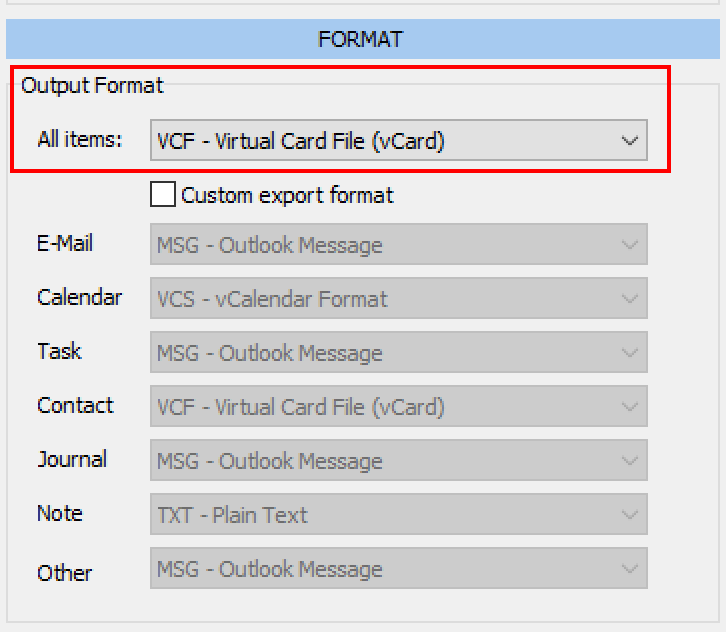Има няколко начина за извличане на контакти от Outlook. Това е често срещана заявка за търсене, тъй като потребителите са свободни да превключват между пощенските системи. Този ход може да бъде мотивиран от промяна на корпоративните стандарти. В други случаи, пощенският клиент не отговаря на нуждите на потребителя. Каквато и да е причината, прехвърлянето на контакти е отделна задача, и изисква специално внимание.
Как да експортирате Outlook контакти в vCard
Така, как трябва да се подходи? Системата Outlook съхранява контактите в тяхната собственост Визитка (*.VCF) формат. Потребителите, които трябва да мигрират, използват специализирани помощни програми, за да ускорят процеса. Тази статия ще разгледа най-ефективните начини за vCard експортиране чрез комплект за извличане на данни.
Тази помощна програма позволява бърз трансфер на данни между различни поща. Например, контактите, съхранявани в Outlook, могат да бъдат преместени в базирани на Mac съоръжения - адресна книга или Outlook. Веднъж ти изтеглете и инсталирайте инструмента, изберете един от методите по-долу. С автоматизирана помощ, миграцията е парче торта!
Outlook Export vCard
Ако искате да прецизирате резултата, тук е най-добрият начин да го направите. Процедурата води до генериране на няколко файла, а не от един източник на данни. Излезте от пощенския клиент и следвайте тези стъпки.
* - Нерегистрираната версия преобразува ограничен брой съобщения- Тичам Извличане на данни Kit което съответства на бита на вашето издание на Outlook..
- В ФОРМАТ избор на група “VCF – Файл на виртуална карта (Визитка)” като изходен формат за износа.
- Щракнете върху Перспектива бутон в горното меню, ако искате да експортирате контакти от профила на Outlook или натиснете бутона PST файл да се използва PST файл като източник.
- Посочете целевата директория, в която контактите на Outlook трябва да бъдат записани.
- Ако експортирате контакти от профила на Outlook, инструментът ще ви помоли да изберете кой профил да използвате.
- В следващия диалог програмата ще ви помоли да изберете папката източник, трябва да изберете Контакти папка тук и щракнете Свършен.
Сега, когато посетите директорията на местоназначението, ще видите куп * .vcf файлове.
Exporting as solid Contact File

Потребители на 2007 версия (или всяко по-старо издание) имат нужда от няколко прости действия. Пуснете Outlook и изберете контакти, които да запазите, достъп до менюто Файл и използвайте a Запази като… вещ. Той предлага няколко варианта за износ. Изберете “Виртуална Свържи файла” и финализираме с “Експортните Контакти”. Това завършва експортирането на vCard от Outlook. Лесно като 1-2-3!
Във всяка по-късна версия, there is no way to do so in Microsoft Outlook as it offer “text only” версия. But there is a workaround… Използването меню Файл > Запази като to save each individual contact into a .VCF file, или use automatic tool to export all Outlook contacts. then concatenate these files into one using the command line COPY *.vcf common.vcf . The command should be executed in the same directory where .VCF files are located.
Импортиране на контакти във формат VCF
След като контактите са безопасно извлечени, време е да ги прехвърлим. Откъде ще отидете оттук зависи от системата на местоназначение. За физическо преместване на файлове между различни машини, най-удобно е да използвате USB устройство.
Импортиране на vCard на Windows и Mac OS
Импортирането на контакти в Mac Address Book или Windows е най-лесният случай. Това, което трябва да направите, е да изберете всички от тях (средни VCF файлове) и ги плъзнете в адресната книга.
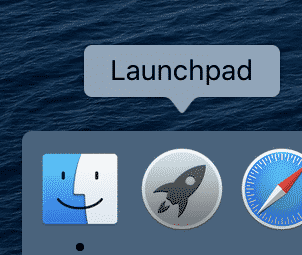
- Пуснете стартовия панел.
- Щракнете върху Контакти, за да стартирате съответното приложение.
- Изберете всички VCF файлове и ги плъзнете в приложението Контакти.
- Това е, контакти бяха импортирани.
За Entourage, процедурата не е по-сложна.
Импортиране на Microsoft Outlook vCard в Entourage
- В системата на местоназначение, натиснете “Адресната книга” бутон.
- Маркирайте всички vCard файлове за импортиране.
- Преместете файловете в десния панел в горната част на прозореца. Това става чрез обикновено плъзгане и пускане.
Основан на Mac Outlook (2011 издание)
- Стартирайте пощенския клиент и се насочете към секцията „Контакти“. Ще се появи специален прозорец.
- Кликнете върху централния или горния десен панел. Това зависи от конфигурацията.
- Маркирайте vCard файловете за миграция.
- Преместете ги в панела, споменат в предходната стъпка. Това става чрез влачене и пускане.
Справяне с грешки: Адресната книга на Лъв
Посочените по-горе стъпки могат да се следват за преместване на файлове във вашата Lion Address Book на OS X. Въпреки това, може да видите известие за грешка. Това ще ви информира за проблеми с вноса, водещи до частично прехвърляне, и да предложи стъпки за отстраняване на недостатъка.
В този случай, най-добре е да се разделят данни за контакт в отделни VCF файлове (виж по-горе). Преместете ги в новосъздадена папка на работния плот на вашия Mac. Следваща, отворете вашата адресна книга в групов изглед. Режимът се призовава чрез “Изглед” - “Групи”.
Сега, изберете групата на местоназначение (тя ще получи вашите Outlook файлове). Следваща, изберете файловете в споменатата папка на работния плот. Сега можете да ги преместите в адресната книга (панелът от дясната страна).
Повече опций
Без автоматични инструменти, вносът на контакти често е недостатък. Защо рискувате да загубите данните си, когато има индивидуално решение? Споменатата помощна програма има повече от една цел. Освен улесняване на прехвърлянето на контакти, той обработва импортирането на имейли и Календар. Освен това. *.vcf не е единственият изходен формат. Ако е необходимо, можете да опаковате кореспонденцията си в .txt или .pdf документ. Други приети формати включват msg, EML, HTML, и MBOX.
- Read how to Import vCard Files to Outlook
- Как да внасят Mail живо контакти в Outlook
- Importing vCard Files to Outlook